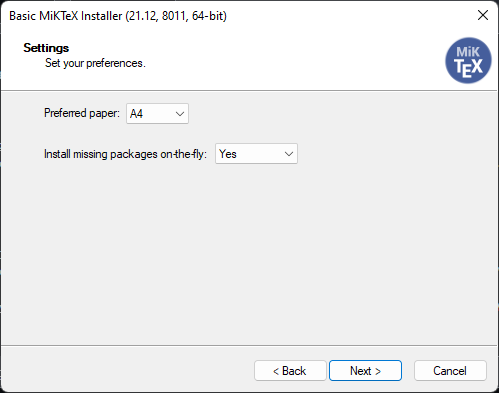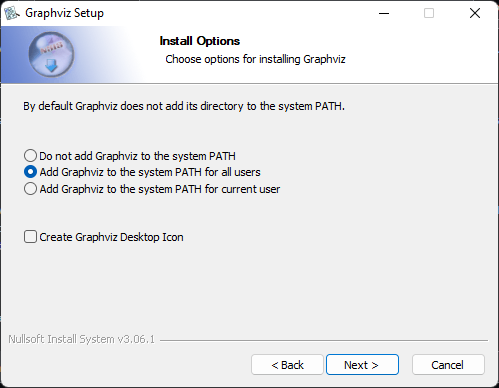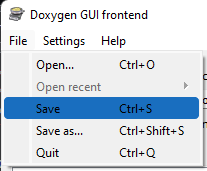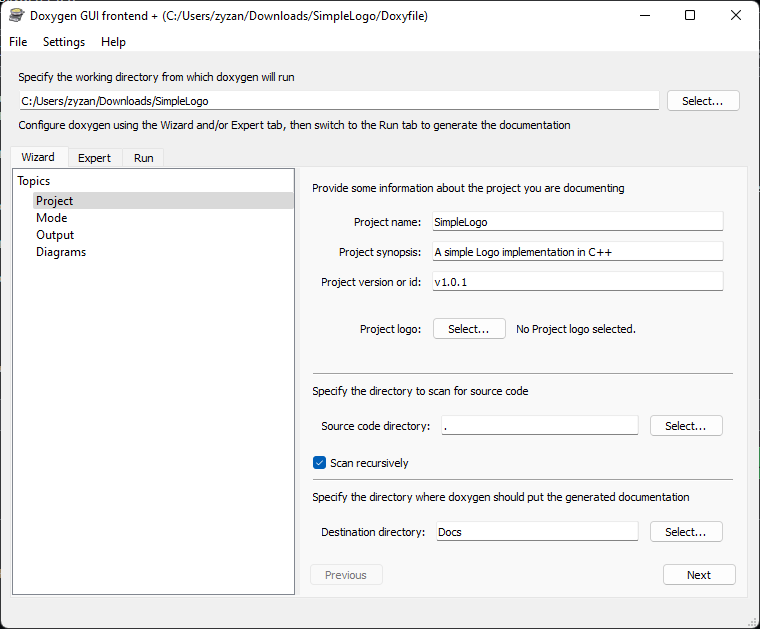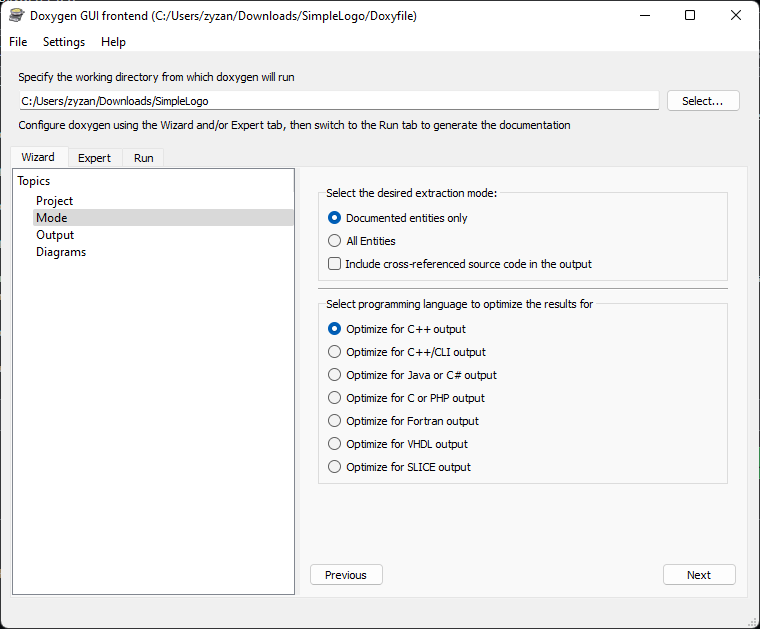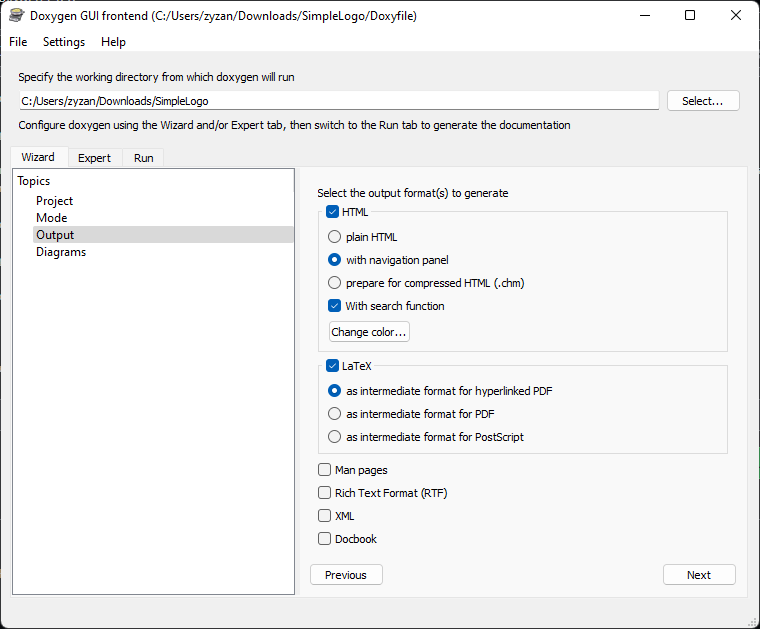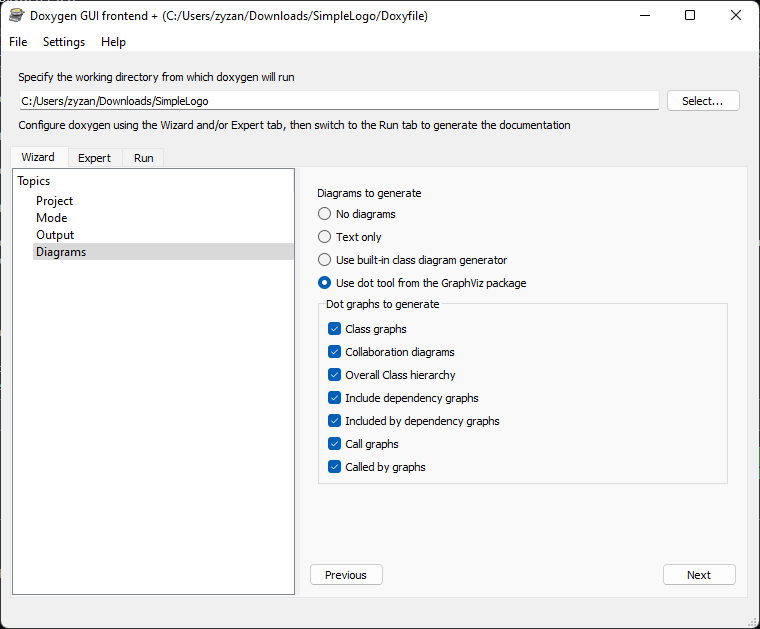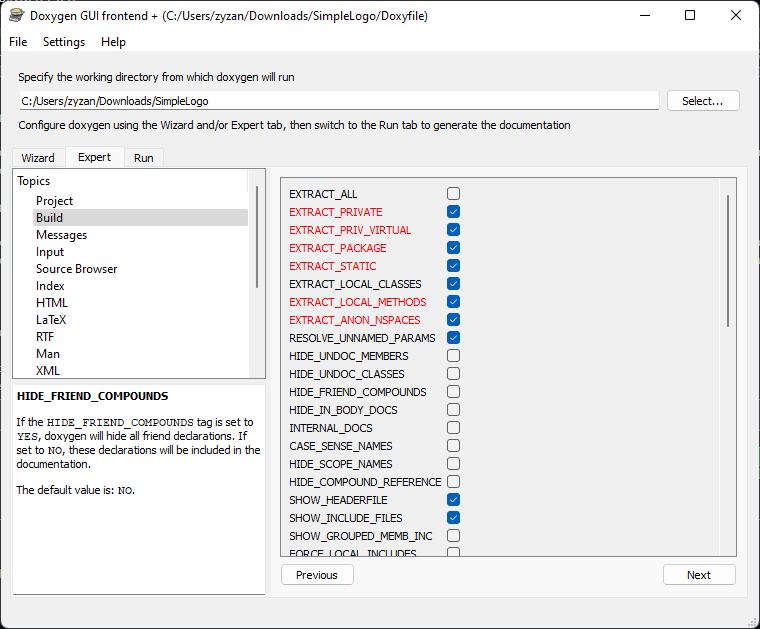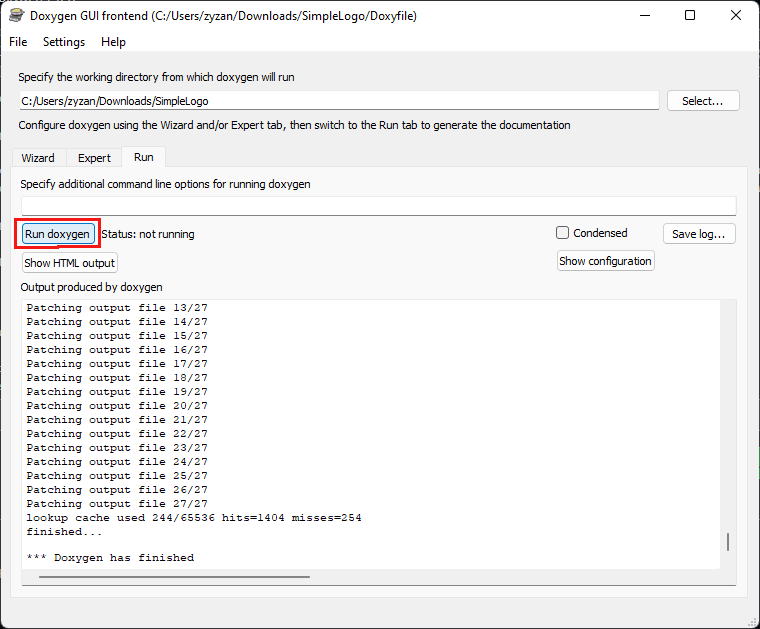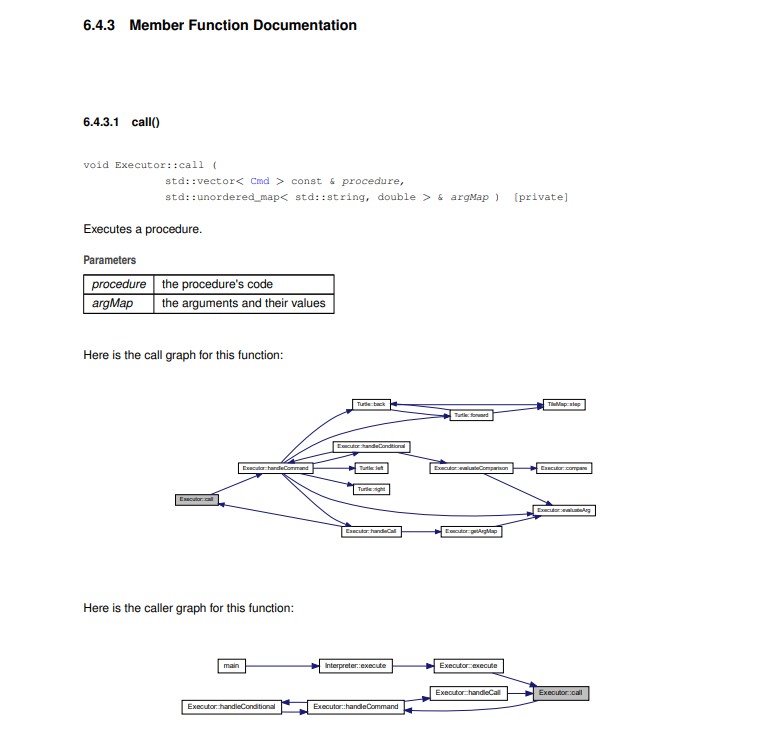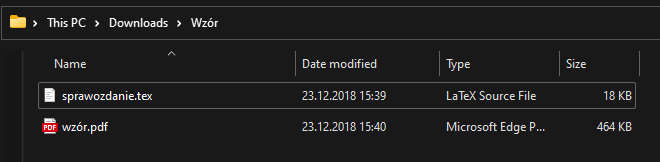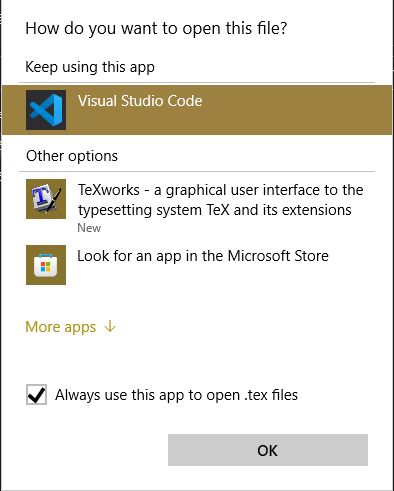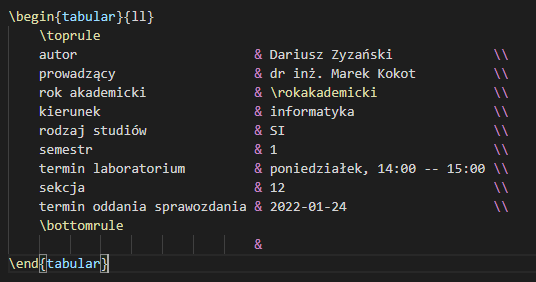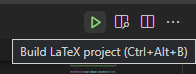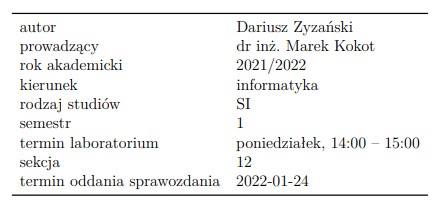- Instalacja potrzebnego oprogramowania
- Doxygen - jak udokumentować program
- Doxygen - jak wygenerować dokumentację
- Wzór sprawozdania - edycja plików TeX
- Prawa autorskie
- Wejdź na stronę Doxygena
- Pobierz instalator dla systemu Windows (obecny link)
- Zainstaluj Doxygena
- Wejdź na stronę projektu MiKTeX
- Pobierz instalator dla systemu Windows (obecny link)
- Zainstaluj TeXa. Aby ułatwić sobie życie, ustaw opcję "Install missing packages on-the-fly: Yes"
- Wejdź na stronę projektu Graphviz
- Pobierz instalator dla systemu Windows (obecny link)
- Zainstaluj Graphviza. Dodaj go do ścieżki, aby Doxygen mógł znaleźć jego pliki wykonywalne
Samo dokumentowanie nie wymaga instalacji żadnego z powyższych programów. Jedynym wymogiem jest umieszczanie komentarzy w odpowiednim formacie w następujących miejscach (w przypadku C++):
- na początku pliku
- nad przestrzeniami nazw
- nad klasami i strukturami
- nad deklaracjami zmiennych
- nad deklaracjami funkcji
Nie każdy z powyższych fragmentów kodu wymaga udokumentowania. Do zdrowego rozsądku autora programu należy ocenienie, co powinno zostać udokumentowane. Najprostszą zasadą jest udokumentowanie wszystkiego, co znajduje się w plikach nagłówkowych
Komentarze dla Doxygena mogą być różnie skonstruowane, a sam program jest wysoce konfigurowalny, stąd nie ma jedynej słusznej struktury komentarzy. Poniżej opiszę styl komentowania, jaki zastosowałem w projekcie SimpleLogo
Styl komentarzy typu Javadoc wymaga rozpoczęcia komentarza sekwencją /** i zakończenia go sekwencją */. Dla klarowności, każda linijka komentarza powinna rozpoczynać się znakiem *. Przykład:
/**
* Dokumentacja...
*/
W stworzeniu takiego komentarza powinno pomóc IDE użytkownika. W przypadku Visual Studio Code konieczna jest instalacja pluginu Doxygen Documentation Generator
Komentarze dla Doxygena należy opatrzyć odpowiednimi komendami. Najczęściej używane komendy:
@copyright [tekst]
Notka dotycząca praw autorskich
/**
* @copyright
* Copyright 2021 The SimpleLogo Authors.
* Licensed under GPL-3.0-or-later
*/@brief [krótki opis]
Krótki opis danego fragmentu kodu. Powinien zmieścić się w jednej linijce i być zakończony kropką
/**
* @brief The code is executed on this Turtle.
*/
Turtle &turtle;@param [nazwa parametru] [opis]
Opis danego parametru funkcji. Powinny zostać opisane wszystkie parametry
/**
* @brief Handles a procedure call.
*
* @param current the call
* @param argMap current procedure's arguments
*/
void handleCall(Cmd const ¤t,
std::unordered_map<std::string, double> &argMap);@return [typ zwracanej wartości]
Określa, jaki typ wartości zwraca funkcja. Sama zwracana wartość opisywana jest powyżej
/**
* @brief Get a reference to tiles.
*
* @return std::vector<bool> const&
*/
std::vector<bool> const &getTiles() const;- Brak komendy
Szczegółowy opis danego fragmentu kodu nie musi być poprzedzony żadną komendą. Nie każdy fragment kodu wymaga szczegółowego opisu - w wielu przypadkach wystarczy krótki opis poprzedzony komendą@brief
/**
* @brief Construct a new Executor object.
* The Turtle is stored as a reference and will be modified.
* Appropriate lifetime for the Turtle needs to be ensured.
*
* @param code the code
* @param turtle reference to a Turtle
*/
Executor(std::vector<std::vector<Cmd>> code, Turtle &turtle);- Utwórz folder
Docs, w którym zostanie umieszczona wygenerowana dokumentacja - Uruchom program Doxywizard
- Wybierz katalog z kodem źródłowym programu
W tym momencie zalecam zapisanie wstępnie wygenerowanych ustawień Doxygena, aby zapobiec pewnym bugom (np. przy wyborze ścieżki kodu źródłowego)
- Skonfiguruj pierwszą zakładkę -
Project. Zalecam zaznaczenie opcjiScan recursivelyprzy wyborze katalogu z kodem źródłowym
Zarówno ścieżka katalogu z kodem źródłowym, jak i katalogu docelowego, powinny być ścieżkami relatywnymi do katalogu podanego w kroku drugim (podobnie jak na screenshocie). Jeśli widzisz pełną ścieżkę, która zaczyna się od twojej litery dysku, powinieneś to poprawić
- W drugiej zakładce -
Mode- prawdopodobnie nie musisz niczego zmieniać
- Skonfiguruj trzecią zakładkę -
Output. Polecam jedynie zmienić tryb HTML zplain HTMLnawith navigation panel
- Skonfiguruj ostatnią zakładkę -
Diagrams. Aby otrzymać ciekawe grafy wywołań, polecam zaznaczyć wszystkie rodzaje grafów do wygenerowania
- Opcjonalnie - zmień ustawienia w kategorii
Expert -> Build. Zaznacz te opcje, co na poniższym screenie. Spowoduje to, że zostanie wygenerowana dokumentacja dla prywatnych członków klas/struktur, metod statycznych, a także anonimowych przestrzenii nazw
- Zapisz skonfigurowany plik Doxyfile i wygeneruj dokumentację
Po wygenerowaniu dokumentacji od razu możesz przeglądać dokumentację w formacie HTML (otwórz plik index.html), ale dokumentacja w formie pliku PDF wciąż wymaga zbudowania programem TeX. Jeśli zainstalowałeś TeXa poprawnie, możesz uruchomić plik make.bat znajdujący się w katalogu latex.
Pierwsze uruchomienie pliku make.bat potrwa długo, ponieważ MiKTeX musi pobrać wymagane pakiety. Jeśli dokumentacja wygenerowała się poprawnie - gratuluję! Jeśli wystąpi taki lub podobny błąd:
Oznacza to, że używasz znaków niewspieranych przez pdflatex. Najprostszym rozwiązaniem jest usunięcie niedozwolonych znaków z dokumentacji.
Wygeneruj dokumentację ponownie i odpal plik make.bat. Jeśli wszystko pójdzie OK, wygenerujesz dokumentację w formacie PDF. Plik wyjściowy nazywa się refman.pdf
Przejrzyj wygenerowany plik. Sprawdź, czy jest hiperlinkowany (posiada linki, które można kliknąć, aby przejść do innego miejsca w dokumentacji). Sprawdź, czy została wygenerowana dokumentacja dla wszystkich fragmentów kodu, dla których miała zostać wygenerowana. Sprawdź, czy wygląda poprawnie
W serwisie Moodle dostępny jest wzór sprawozdania w formacie .tex. Wystarczy dopasować go do swojego programu i skompilować z użyciem komendy pdflatex
- Zainstaluj edytor Visual Studio Code i doinstaluj plugin LaTeX Workshop. Wymagana jest także instalacja Perla. Znacznie ułatwi ci to edycję pliku TeX, a także umożliwi kompilację do pliku PDF poprzez kliknięcie przycisku
- Polecam zmienić nazwę dołączonego pliku PDF. W ten sposób nie zostanie on nadpisany i posłuży za wzór, do którego będziecie mogli porównywać swoje sprawozdanie
- Otwórz plik
sprawozdanie.texw dowolnym edytorze tekstu. Rekomenduję oczywiście VS Code z pluginem LaTeX Workshop
- Modyfikuj sprawozdanie, aby dopasować je do swoich potrzeb
- Kompiluj regularnie swoje sprawozdanie i sprawdzaj, czy wygląda poprawnie. W przypadku VS Code jest od tego przycisk
Użytkownicy edytorów tekstu nie wspierających LaTeXa muszą skompilować swoje sprawozdanie z wiersza poleceń
Efekt powyższej edycji:
- W trakcie pisania usuwaj fragmenty typu
\marginpar{Dokładny opis zadania, zgodny z tematem podanym przez prowadzącego.}, gdyż są one jedynie poradą dla ciebie i nie powinny znaleźć się w gotowym sprawozdaniu
Poprawne wyświetlanie kodu C++ w pliku TeX wymaga użycia komendy \lstinline[language=C++], na przykład \lstinline[language=C++]|std::size_t|. Są też inne przydatne komendy, znajdziesz je we wzorze sprawozdania. Zawsze, gdy musisz odpowiednio sformatować fragment tekstu lub np. umieścić obrazek w sprawozdaniu, zobacz, jak to jest zrobione we wzorze i zrób podobnie.
Copyright 2022 DarkoGNU
Licensed under GFDL-1.3-or-later